Cómo solucionar si no puede cerrar sesión en Facebook
Miscelánea / / August 04, 2021
Los problemas de cierre de sesión de Facebook son bastante comunes entre los usuarios. Después de completar su sesión en Facebook e intentar cerrar sesión en su cuenta, Facebook no le permite hacerlo. Este problema es bastante persistente y frustrante al mismo tiempo. Además, incluso podría tener riesgos de alta seguridad, especialmente cuando no puede cerrar sesión en Facebook después de usar un dispositivo público. Más importante aún, tampoco le ofrece opciones alternativas. Entonces, ¿qué haces en ese caso?
Generalmente, este problema ocurre cuando ha iniciado sesión en algún otro sitio / servicio / complemento, utilizando su cuenta de Facebook. Suponga que si se desconectó de su cuenta de Facebook en su dispositivo, y más tarde si se conecta a algún otro sitios que utilizan su cuenta de Facebook, la próxima vez que abra facebook.com, se le automáticamente conectado. Esto se debe a que los complementos de redes sociales suelen funcionar de esta manera.
No solo los complementos, las cookies y el caché también funcionan de manera similar. Una vez que guarde estas cookies y los datos del sitio web, volverá a iniciar sesión sin necesidad de una contraseña u otras credenciales. Entonces, si no puede cerrar sesión en Facebook por tales razones, aquí tiene algunas soluciones efectivas. Aquí, hemos discutido todas las posibles formas de solucionar este problema de cierre de sesión de Facebook que definitivamente vale la pena intentarlo.
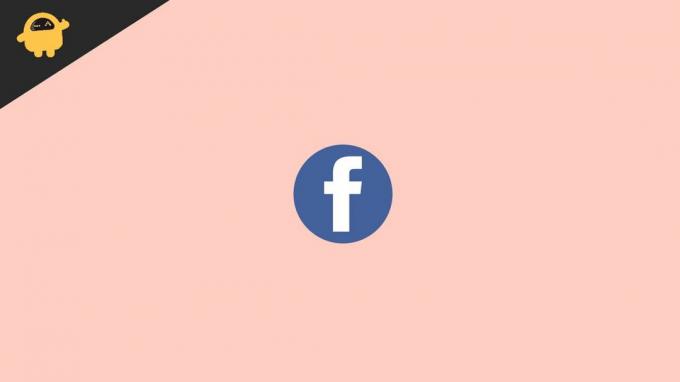
Contenido de la página
-
¿Cómo solucionarlo si no puede cerrar sesión en Facebook?
- Método 1: Cerrar sesión en sitios de terceros
- Método 2: finalizar sesiones anteriores en otros dispositivos
- Método 3: Borrar datos y cookies del sitio web
- Método 4: cambia tu contraseña de Facebook
- Conclusión
¿Cómo solucionarlo si no puede cerrar sesión en Facebook?
Como se mencionó anteriormente, esto sucede principalmente cuando inicia sesión en algún otro servicio usando su cuenta de Facebook. Por lo tanto, tenemos la manera más simple y eficiente de lidiar con este problema que se le presenta. Además, también hemos agregado algunos otros trucos esenciales que pueden resultar útiles en tales situaciones.
Método 1: Cerrar sesión en sitios de terceros
Si ha iniciado sesión anteriormente en otros sitios o servicios con su cuenta de Facebook, cierre la sesión de esos sitios. Ahora, intente cerrar la sesión de su cuenta de Facebook. Si esto resuelve su problema, está listo para comenzar. Sin embargo, en el caso de que no solucione el problema, continúe con nuestra siguiente solución.
Método 2: finalizar sesiones anteriores en otros dispositivos
Por casualidad, si previamente inició sesión en su cuenta de Facebook en otro dispositivo pero no pudo cerrar la sesión, Facebook le permite finalizar sus sesiones para dispositivos particulares. Para hacer esto, puede obtener ayuda de los pasos a continuación:
- Inicie sesión en su cuenta de Facebook.

- Haga clic en el botón de flecha hacia abajo.
- Seleccione "Configuración y privacidad" en el menú desplegable.

- Ir a la configuración.
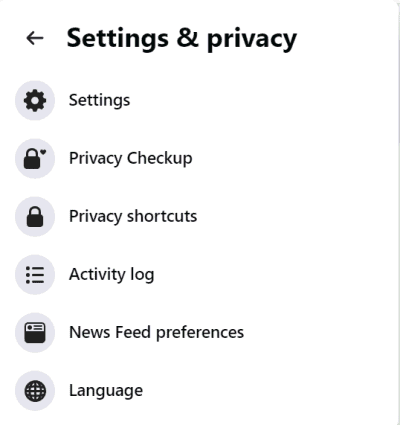
Anuncios
- Haga clic en "Seguridad e inicio de sesión" en el menú Configuración a la izquierda.
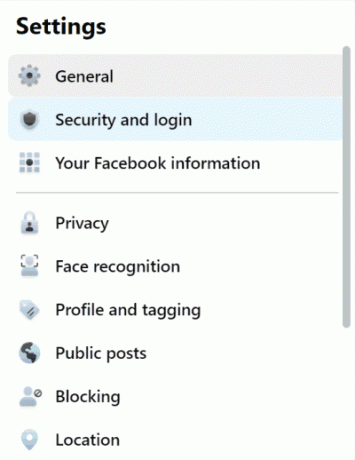
- Ahora, en la sección "Dónde ha iniciado sesión", puede encontrar los detalles de todos los dispositivos en los que había iniciado sesión anteriormente en su cuenta.
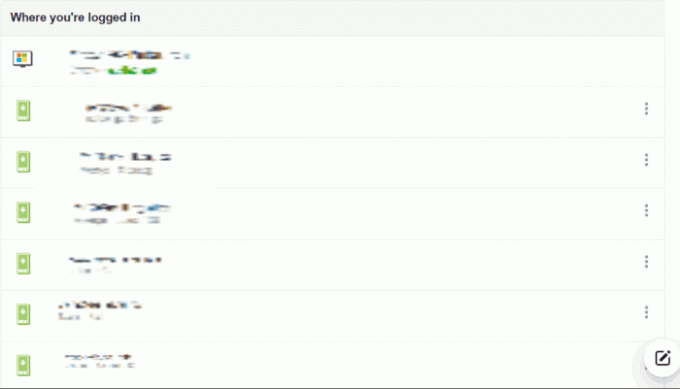
- Seleccione el dispositivo en el que desea finalizar la sesión. Haga clic en el icono de tres puntos junto al nombre del dispositivo y haga clic en cerrar sesión.
Método 3: Borrar datos y cookies del sitio web
Las cookies son una forma moderna de rastrear los datos del usuario que ayuda al sitio web a identificarlo. La mayoría de los sitios web de redes sociales, como Facebook, utilizan cookies para identificar la información de inicio de sesión del usuario para que pueda tener una experiencia perfecta de iniciar sesión en sus cuentas sin la necesidad de contraseñas. Pero esto puede resultar complicado cuando intentas cerrar sesión, ya que estas cookies obligarán a tu cuenta a iniciar sesión nuevamente. Entonces, si no puede cerrar sesión en Facebook, estas cookies podrían estar detrás de ellas. A continuación, le indicamos cómo puede eliminar los datos y las cookies del sitio web de Facebook.
Anuncios
Cargue facebook en su navegador y haga clic en el icono de mini candado.

Haga clic en la opción de cookies.
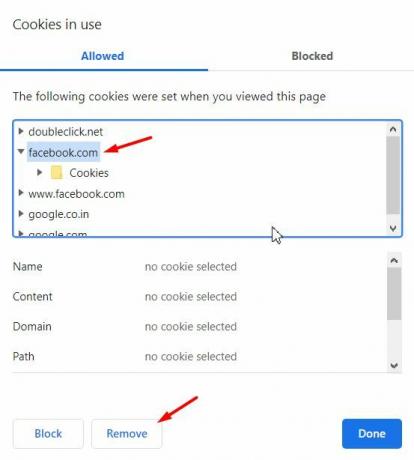
Seleccione Facebook de la lista y haga clic en eliminar.
Puede haber varias entradas para Facebook; asegúrese de eliminarlos todos uno por uno.
Método 4: cambia tu contraseña de Facebook
Si accede a su cuenta de Facebook utilizando cualquier dispositivo público aleatorio o el teléfono / computadora de otra persona y no pudo cerrar la sesión. O si cree que alguien más tiene acceso a su cuenta, lo que le crea dificultades para operar su cuenta, entonces la opción inactiva es cambiar la contraseña de su cuenta de Facebook. Los pasos para cambiar su contraseña se dan a continuación:
- Vaya a su cuenta de Facebook.
- Haga clic en el botón desplegable y seleccione la opción "Configuración y privacidad".
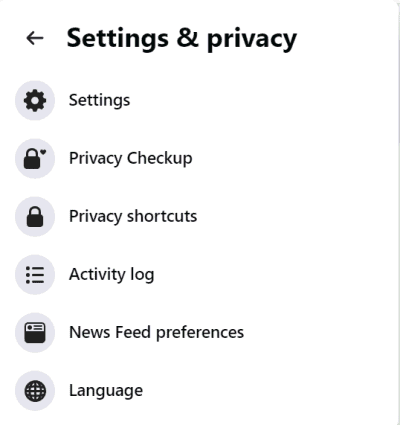
- Vaya a la opción "Configuración".
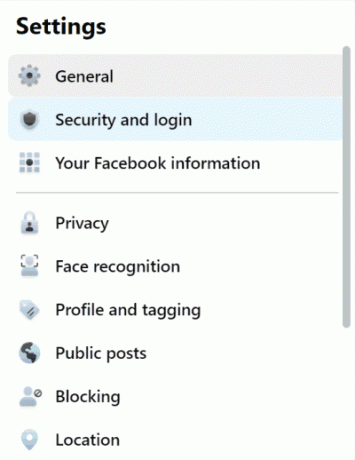
- Ahora, haga clic en la opción Seguridad e inicio de sesión.
- En la sección de inicio de sesión, haga clic en el botón editar junto a "Cambiar contraseña".
- Escriba su contraseña actual y la nueva contraseña.

- Haga clic en el icono Guardar cambios.
- Finalmente, Facebook le preguntará si desea cerrar la sesión de todos los demás dispositivos, haga clic en Sí y continúe.
Ahora, se cerrará la sesión de su cuenta en todos los demás dispositivos y también se cambiará su contraseña. Escriba su nueva contraseña e inicie sesión en su propio dispositivo, y esto minimizará cualquier riesgo de seguridad para su cuenta de Facebook.
Conclusión
Esto solucionará el problema de no poder desconectarse de Facebook por su parte. Aunque los métodos segundo y cuarto no son exactamente relevantes para el problema, aún pueden ser una alternativa adecuada para evitar cualquier tipo de riesgo de seguridad por adelantado. Con suerte, este artículo debería ayudarlo a solucionar si puede cerrar la sesión de Facebook. Sin embargo, si no lo hace, háganoslo saber en los comentarios a continuación para que podamos brindar soluciones más refinadas en el futuro.
Artículos relacionados:
- Guía para mantener segura su privacidad digital en 2021
- ¿Cómo ver los mensajes archivados en Facebook Messenger?
- ¿Cómo grabar de forma remota aplicaciones de mensajería instantánea (Facebook, Snapchat, Instagram, Tinder) en Android?
- ¿Por qué no puedo agregar a alguien en Facebook?
- Facebook Messenger no funciona o envía mensajes | ¿Interrupción del servidor?



